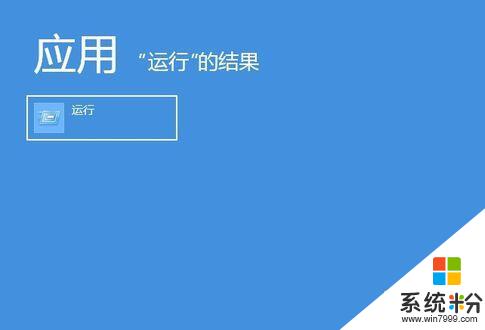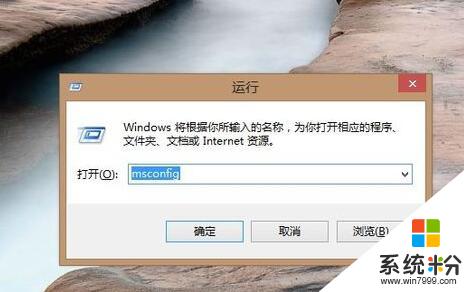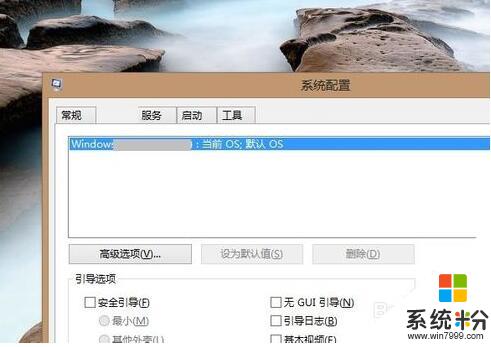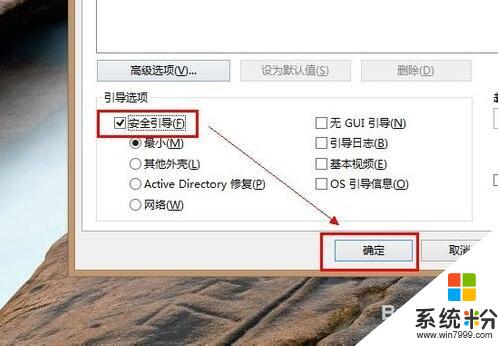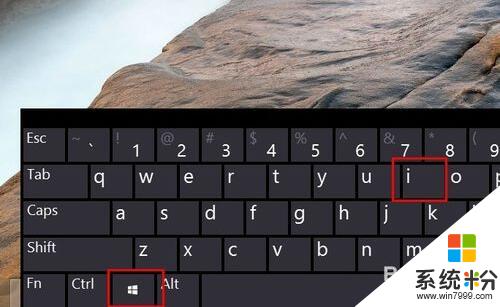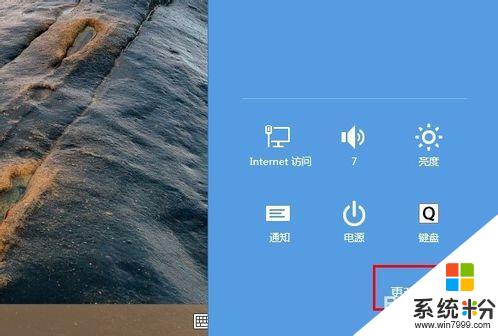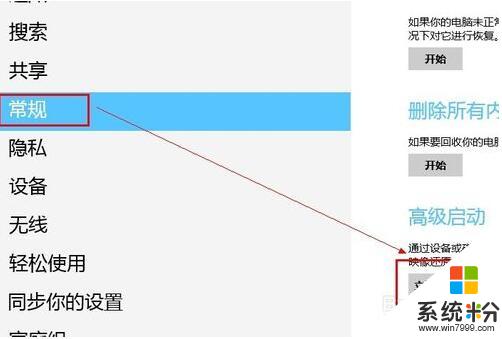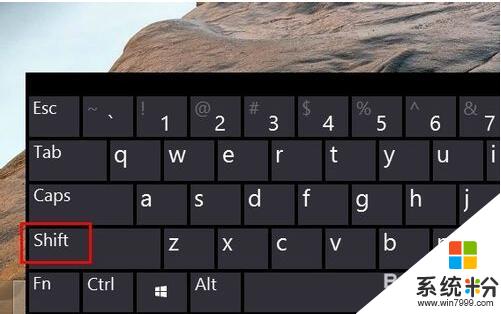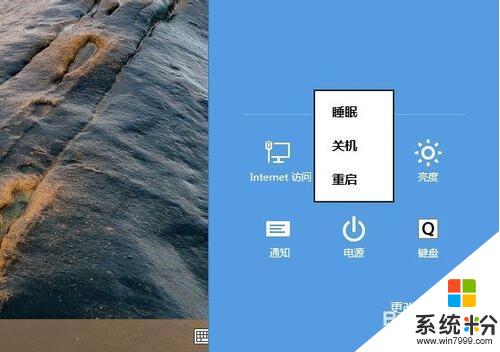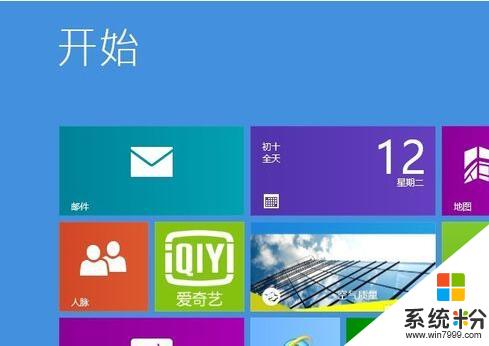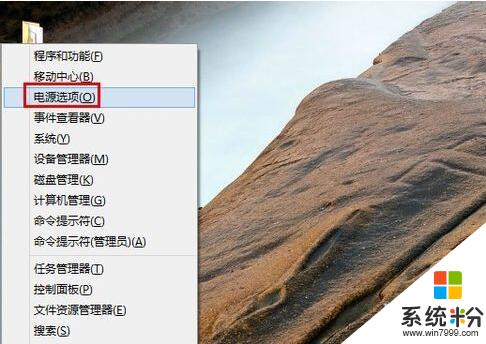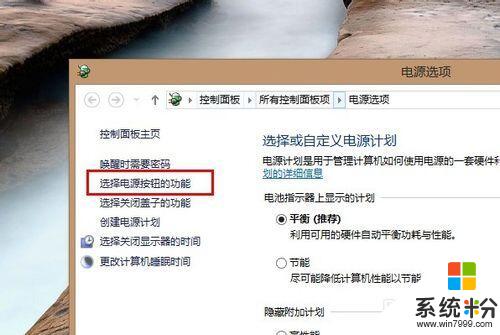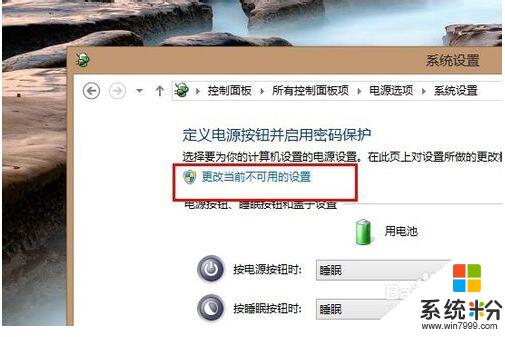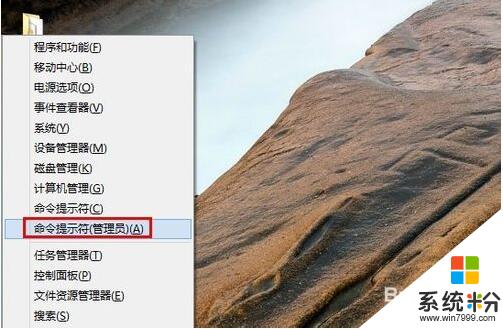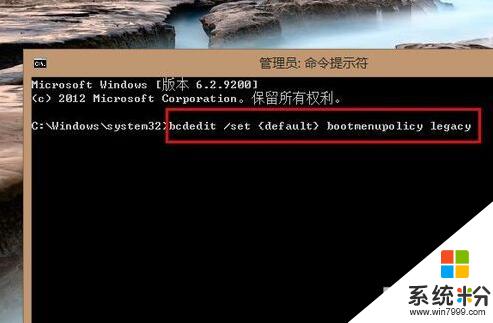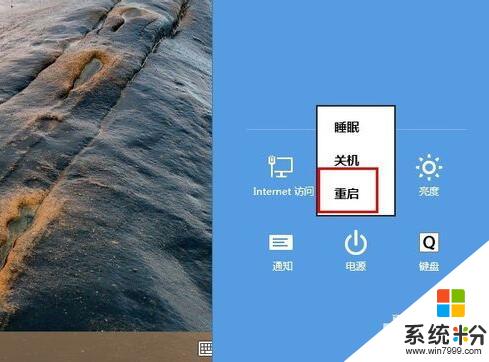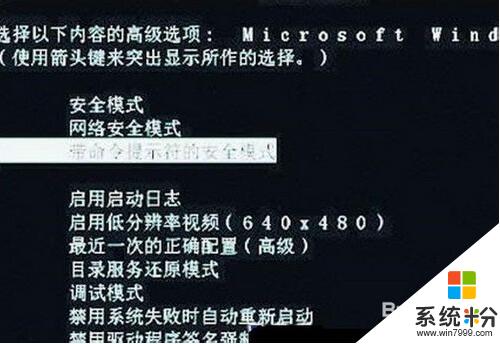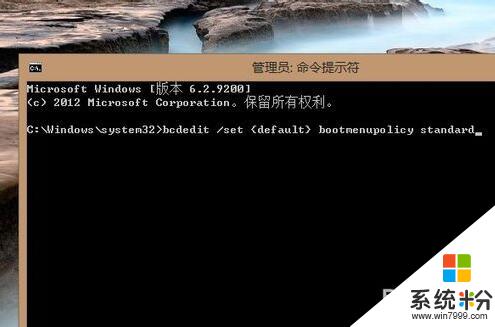大家都知道Windows係統裏,用戶都是通過開機時按下F8進入安全模式的,但在win8係統中按下F8進入不了安全模式了。那麼該怎麼讓win8係統進入安全模式呢,小編現在就來為各位講解一下讓win8係統進入安全模式的三種方法。
win8係統進入安全模式方法一:
1、在電腦中按下【win】+【R】快捷鍵打開“運行”窗體,您也可以通過其他方式打開“運行”窗體,如【win】+【X】或win8.1搜索。
2、在運行窗體中的文本框中輸入“msconfig”,然後點擊“確定”按鈕或按下回車鍵。在“係統設置”窗體中定位到“引導”選項卡界麵,如圖所示。
3、在界麵中勾選“安全引導”複選框按鈕,如圖所示。最後點擊“確定”按鈕並關閉窗體。重啟電腦後win8.1會自動進入安全模式。
win8.1進入安全模式方法二:
1、在電腦中按下快捷鍵【Win】+【I】鍵,調出設置側邊欄,在右下角點擊“更改電腦設置”選項。
2、在“電腦設置”界麵切換到“常規”頁麵,在此界麵中您可以看到“高級啟動”選項,點擊下麵的“立即重啟”按鈕重啟電腦。
3、在側邊欄界麵您也可以按住【shift】鍵,然後點擊“重啟”,也可以達到以上目的。重啟後電腦會自動進入一個高級啟動頁麵。在界麵中依次選擇“疑難解答 -> 高級選項 -> 啟動設置”,這樣您就看到了安全模式選項,選擇即可進入。
win8.1進入安全模式方法三:
1、由於win8.1采用了混合方式的快速啟動,所以不可能利用F8進入安全模式,但是我們可以關閉快速啟動功能,否則無法實現舊版F8進入安全模式的功能。
2、要實現關閉快速啟動,您可以執行以下方式:
①按下【Win】+【X】快捷鍵;
②再出現的快捷菜單中選擇“電源選項”;
③點擊“選擇電源按鈕的功能”選項;
④點擊“更改當前不可用的設置”項;
⑤在界麵底部取消快速啟動並保存即可。
3、關閉快速啟動後,按下【Win】+【X】快捷鍵,在快捷菜單中選擇“命令提示符(管理員)”選項,在英文狀態下輸入“bcdedit /set {default} bootmenupolicy legacy”並回車。
4、出現“操作成功完成”的提示,表示您設置成功了。重啟電腦,在開機時迅速按下F8鍵看看是否出現了傳統的“安全模式”選項。
5、如果您想恢複之前的win8.1啟動方式,您可以在命令提示符裏輸入“bcdedit /set {default} bootmenupolicy standard”並回車即可。
以上就是win8進入安全模式的三種方法,小夥伴們你們學會了嗎,如果還不會的話那就去學一學,以備不時之需。